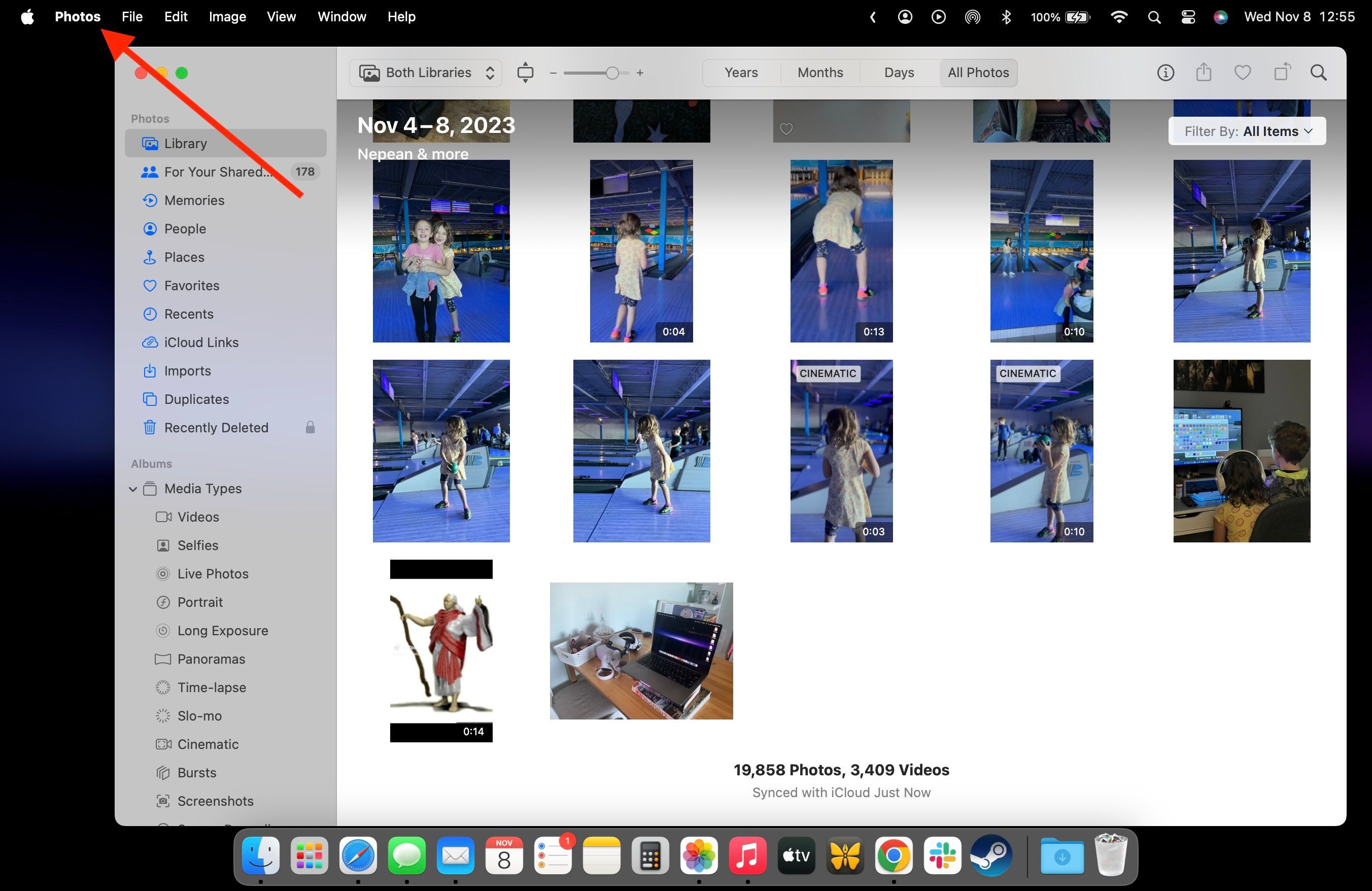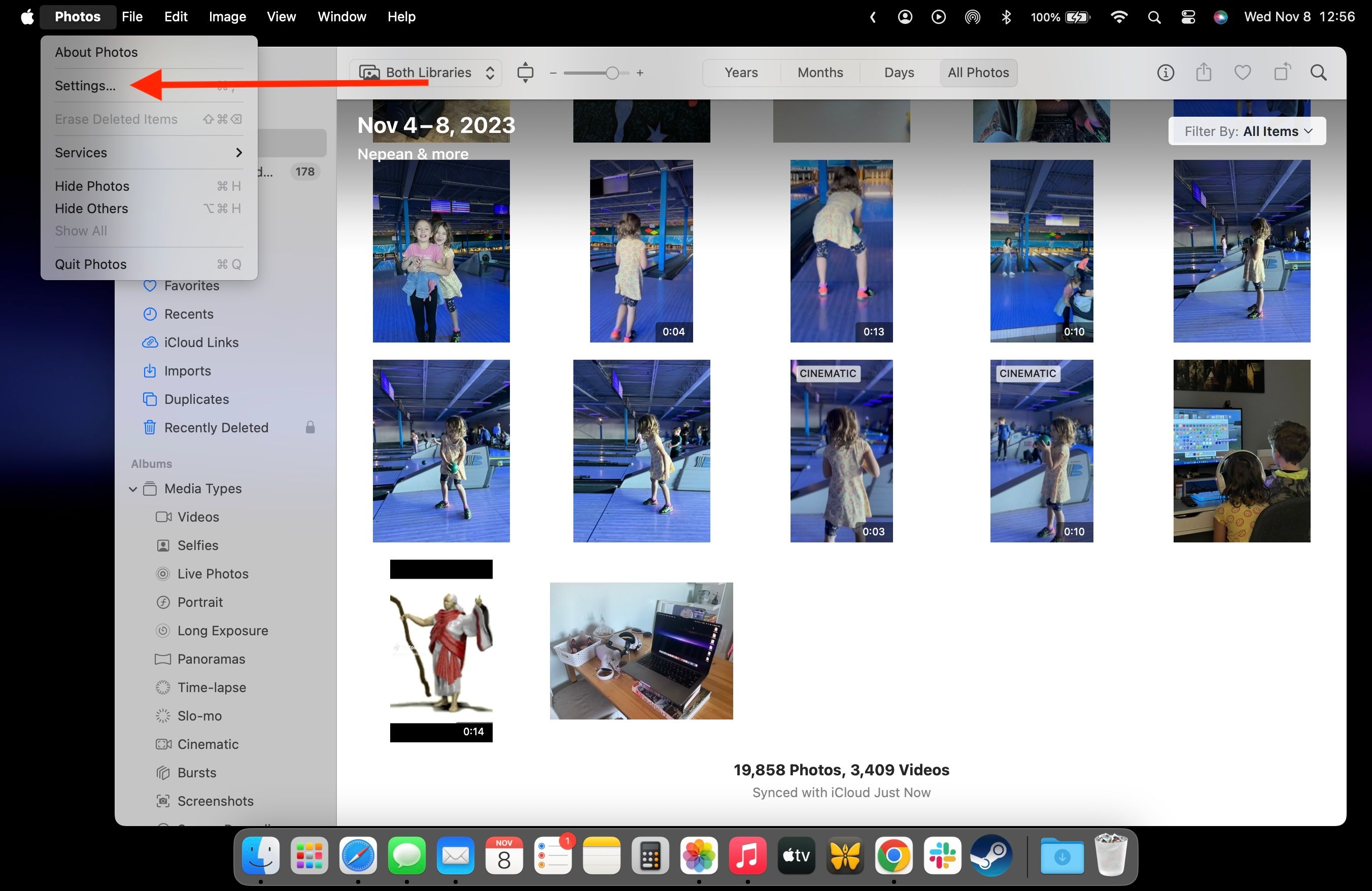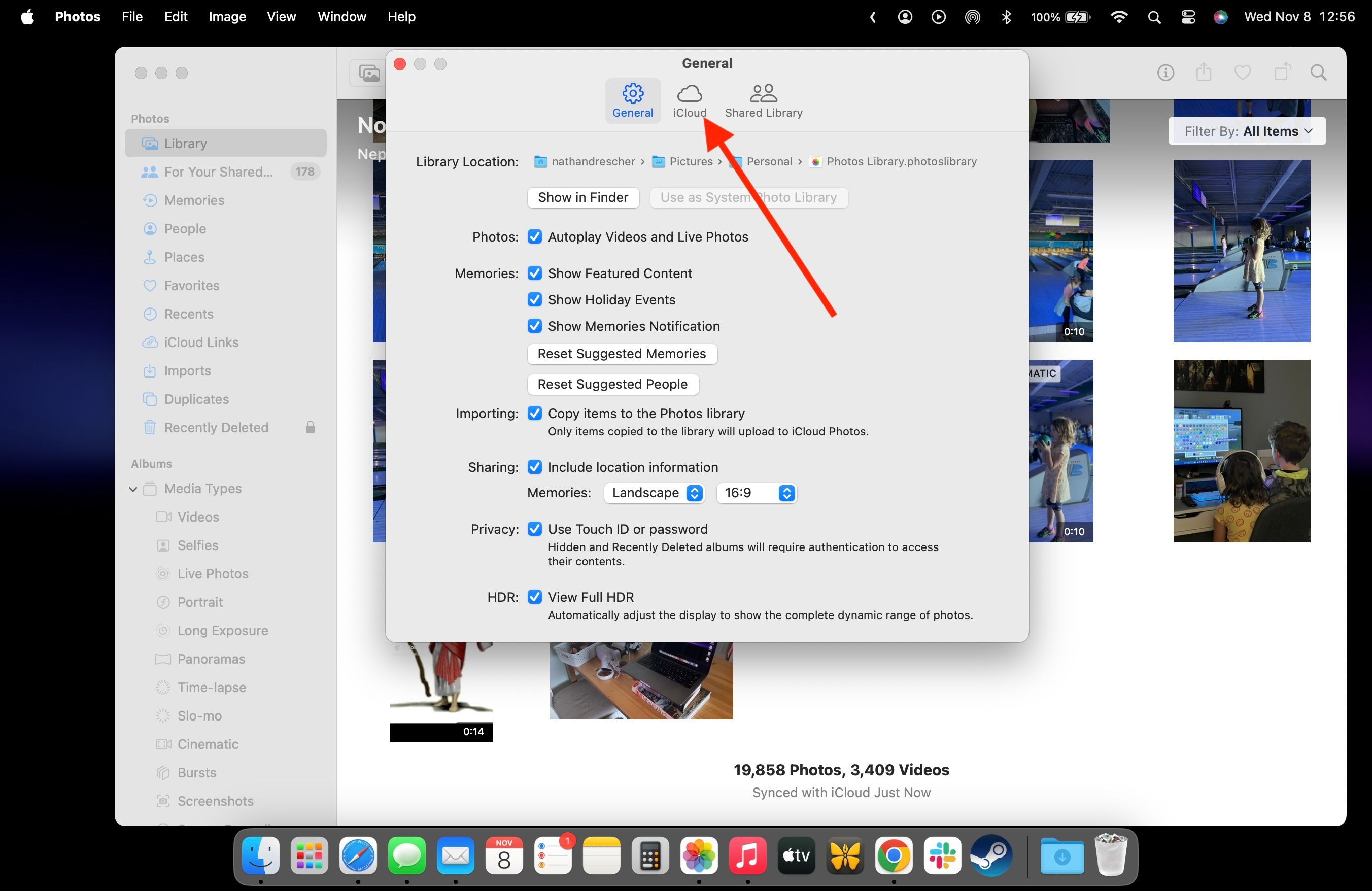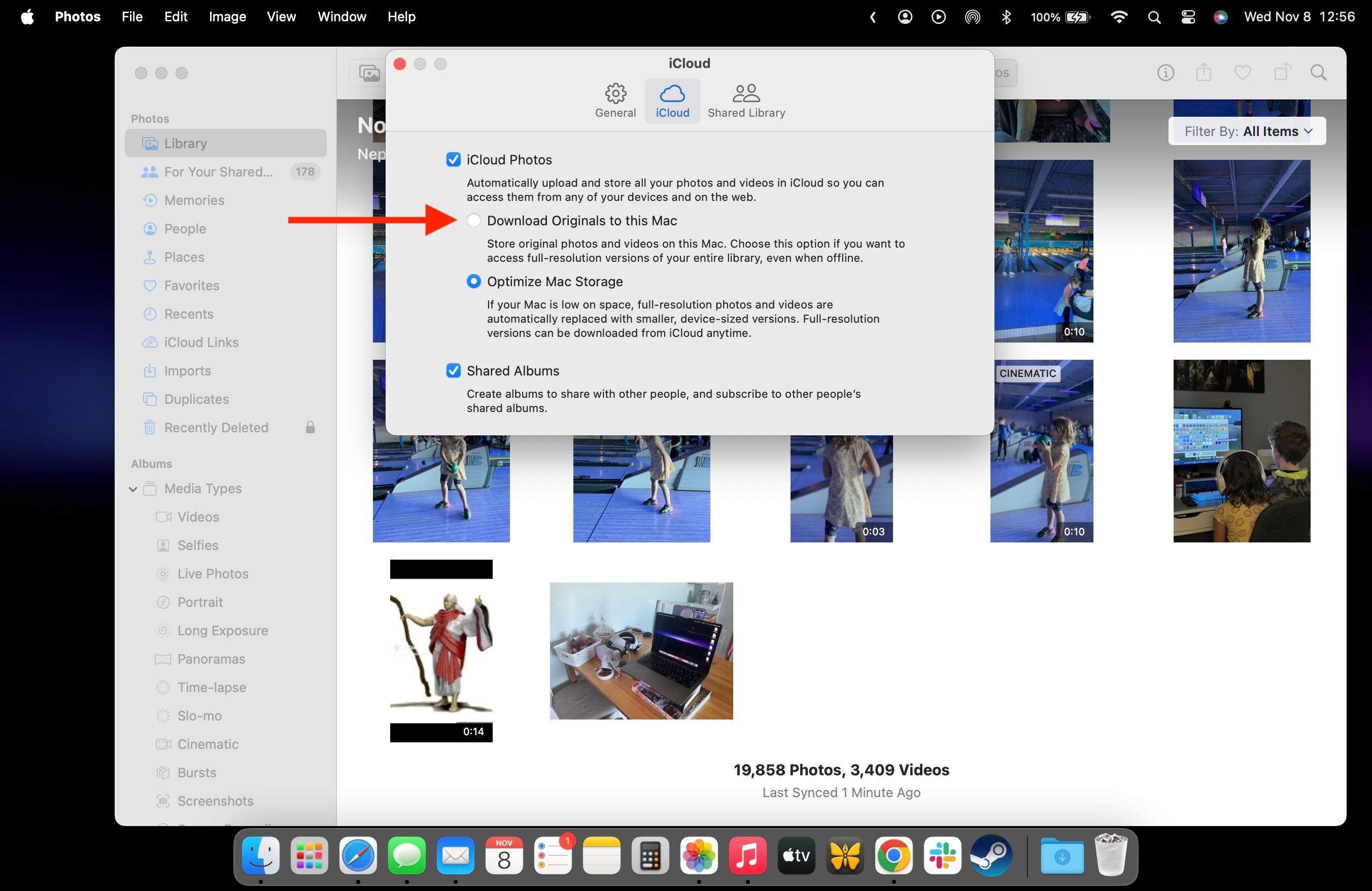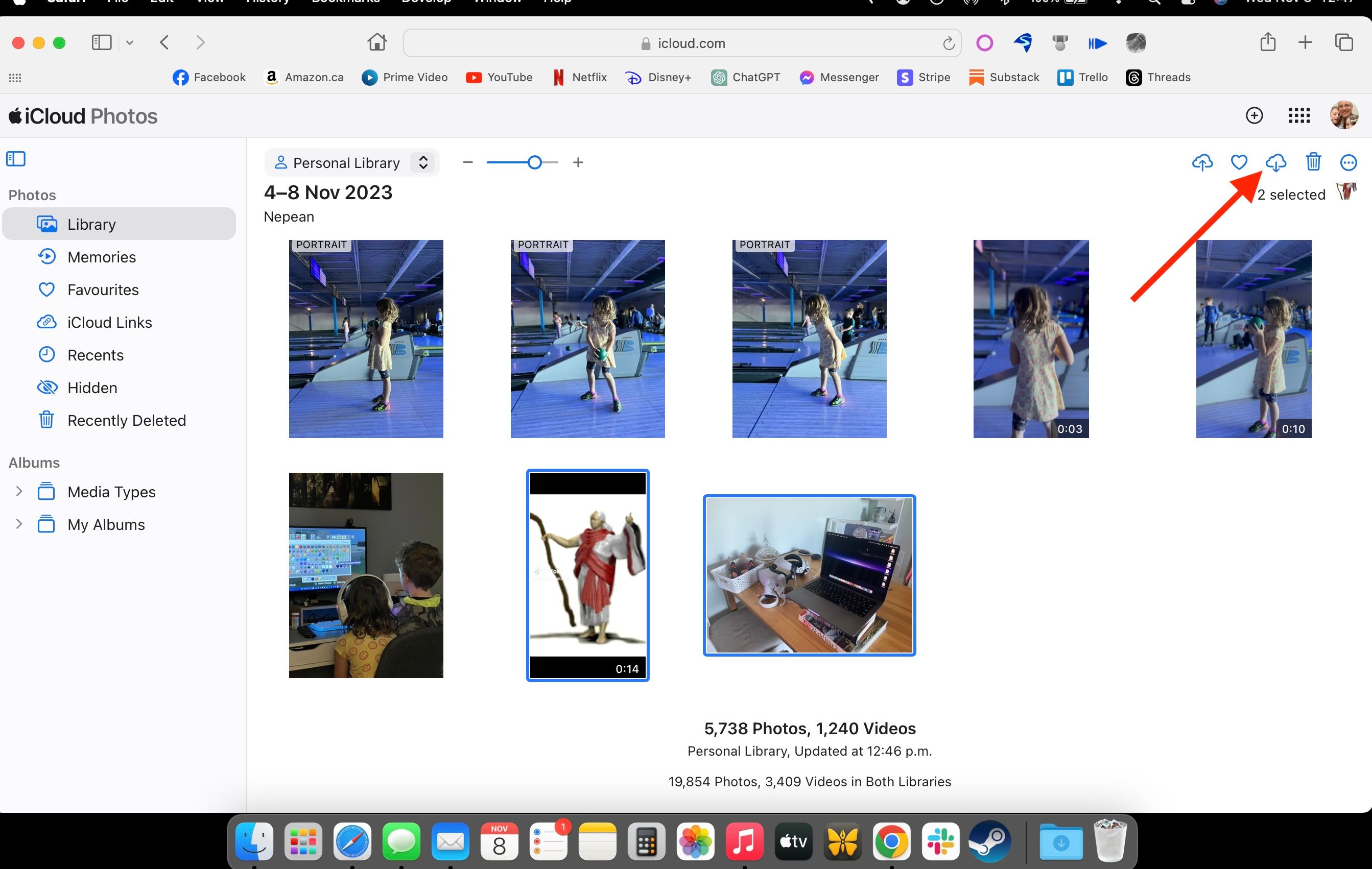Mudar do iOS para o Android é simples quando você usa os serviços do Google. Se você está imerso no ecossistema da Apple há muito tempo e está considerando um telefone com câmera Android para substituir o seu iPhone, aprenda como baixar suas fotos do iCloud para trazê-las. Afinal, toda a nossa vida existe em nossos aplicativos de fotos.
As instruções neste guia usam um iPhone 13 Pro com iOS 17.1 e um MacBook Pro com silicone M1 Pro com macOS Sonoma.
Não exclua suas fotos
O Apple Photos armazena cada foto fisicamente no seu dispositivo. Cada foto reflete sua contraparte em outros dispositivos Apple. Se você excluir uma foto de um dispositivo, ela será excluída de todos os dispositivos.
Baixe suas fotos do seu iPhone ou iPad antes de excluí-las.
Transfira suas fotos da maneira mais fácil
Se você deseja apenas transferir suas fotos do Apple Photos para o Google Photos, existe uma maneira mais simples do que baixá-las. Instale o Google Fotos no seu iPhone, faça login na sua conta do Google e deixe-o fazer o que quiser. O Google Fotos faz backup de suas fotos e vídeos do seu iPhone.
Você deve ter espaço suficiente na sua conta do Google. O Google oferece 15 GB de armazenamento gratuito em todos os seus serviços. Você pode ficar sem armazenamento do Google rapidamente se tiver uma grande biblioteca do Apple Photos repleta de fotos ao vivo, vídeos, retratos e outras imagens de alta qualidade que consomem memória.
Configure seu iPhone para que ele não hiberne e conecte-o durante o backup do Google Fotos. O backup será interrompido se o telefone for desligado. Além disso, mantenha o aplicativo Google Fotos aberto ou o backup será interrompido.
Como baixar fotos do iCloud para o seu iPhone
Suponha que você não pretenda transferir suas fotos para outro serviço e queira armazenar os arquivos de fotos em algum lugar seguro, como um dispositivo de armazenamento direto ou conectado à rede. Nesse caso, baixe as fotos para o seu iPhone antes de transferi-las.
Para baixar fotos do iCloud para o seu iPhone (ou iPad), siga estas etapas:
- Abra o Safari e acesse iCloud.com.
- Faça login em sua conta e toque no Fotos caixa.
- Tocar Selecione no canto superior direito.
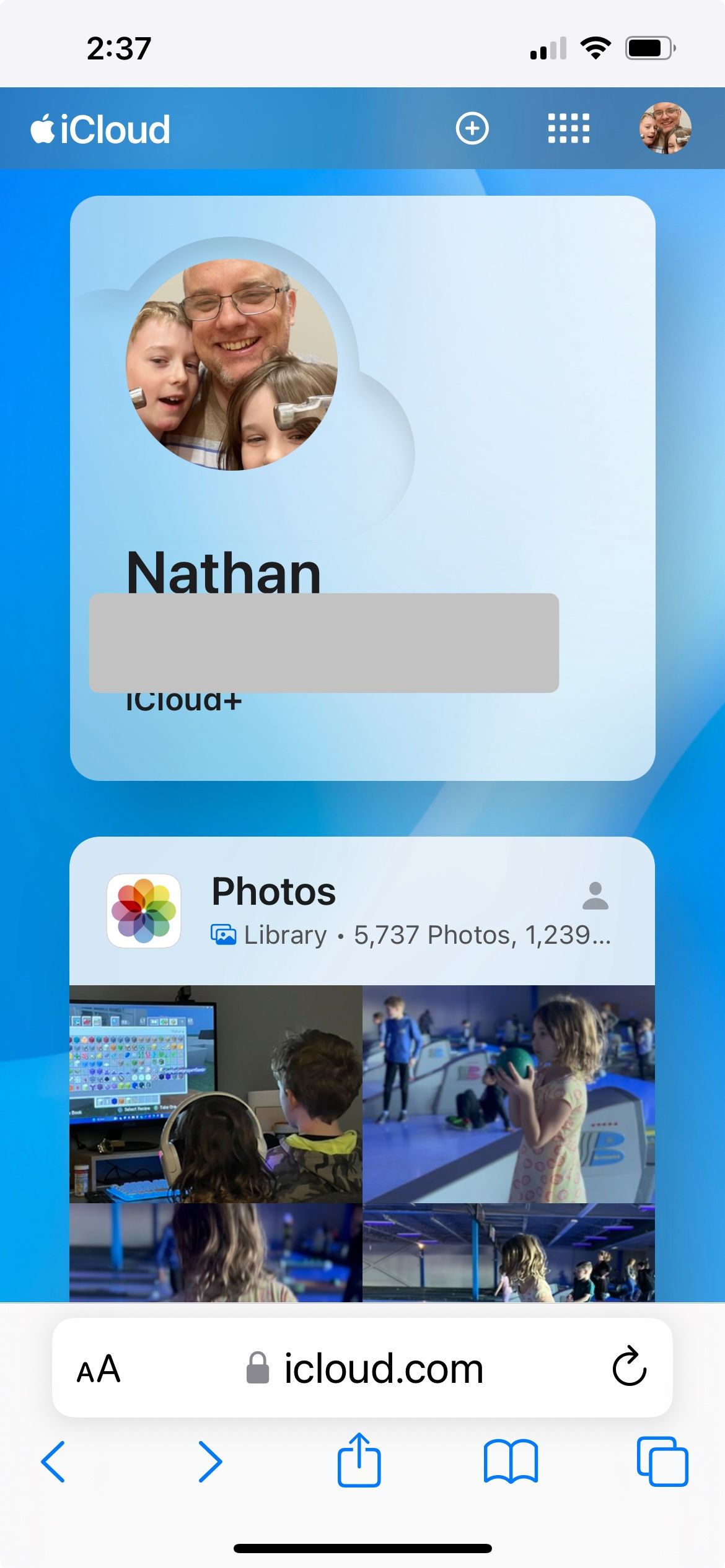
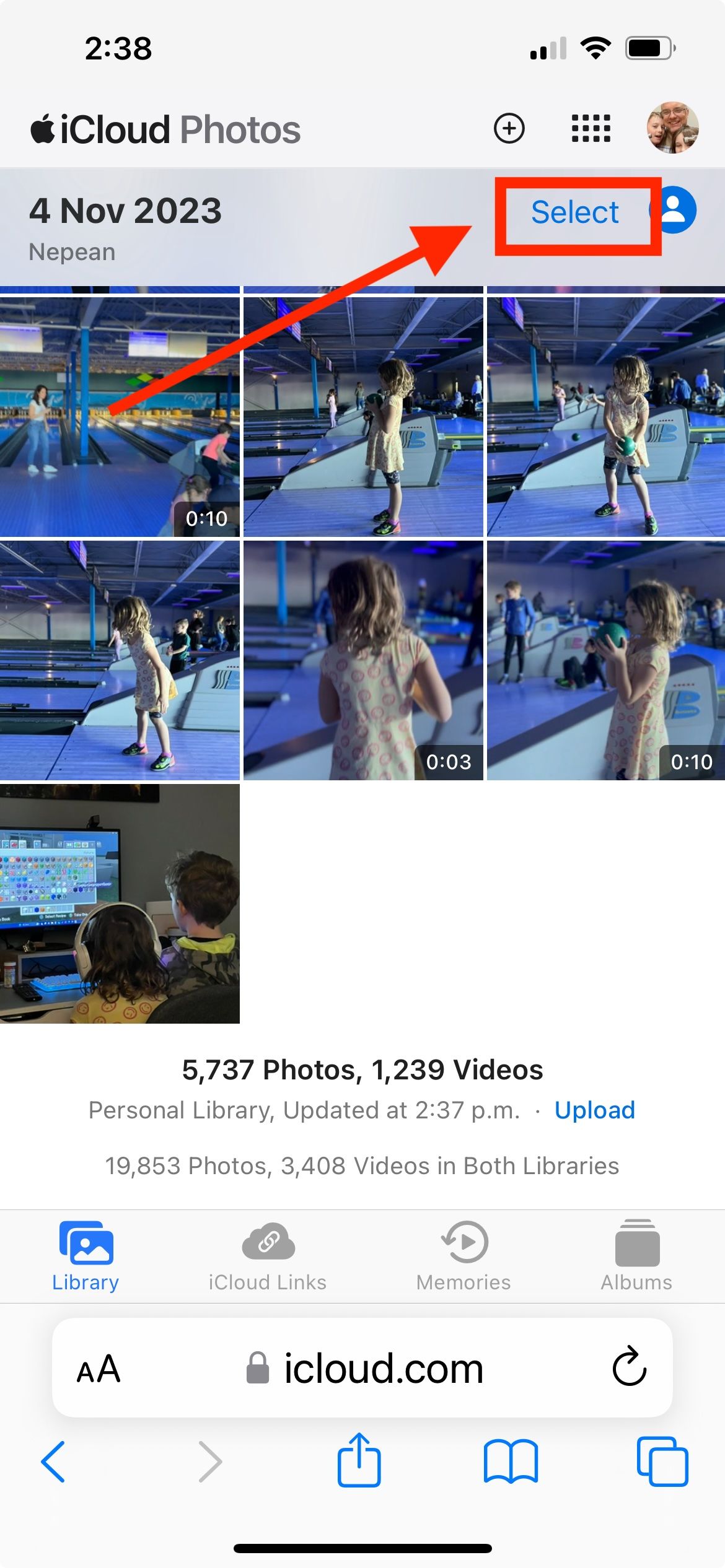
- Escolha as fotos que deseja baixar tocando nelas uma por uma.
- Toque em três pontos no canto inferior direito da tela.
- Selecione Download.
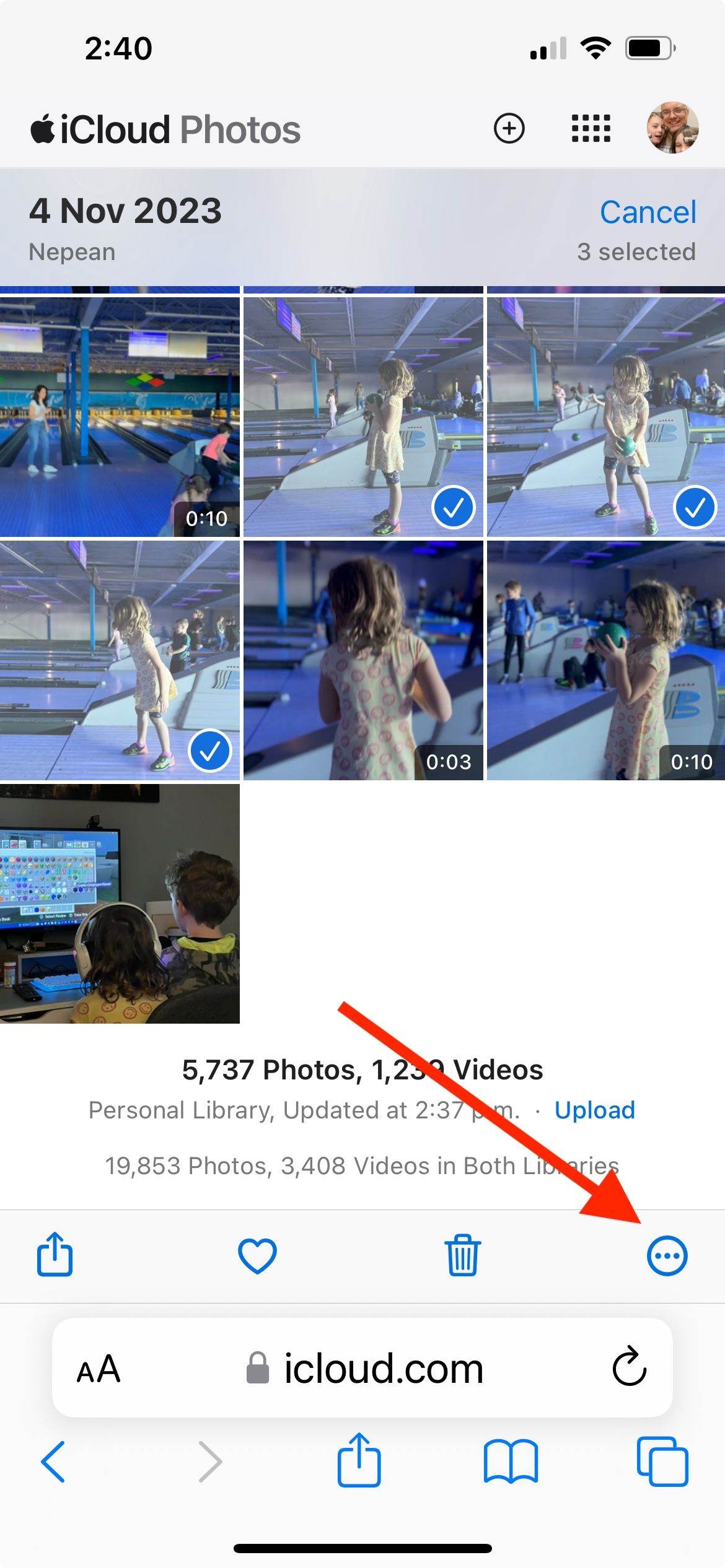
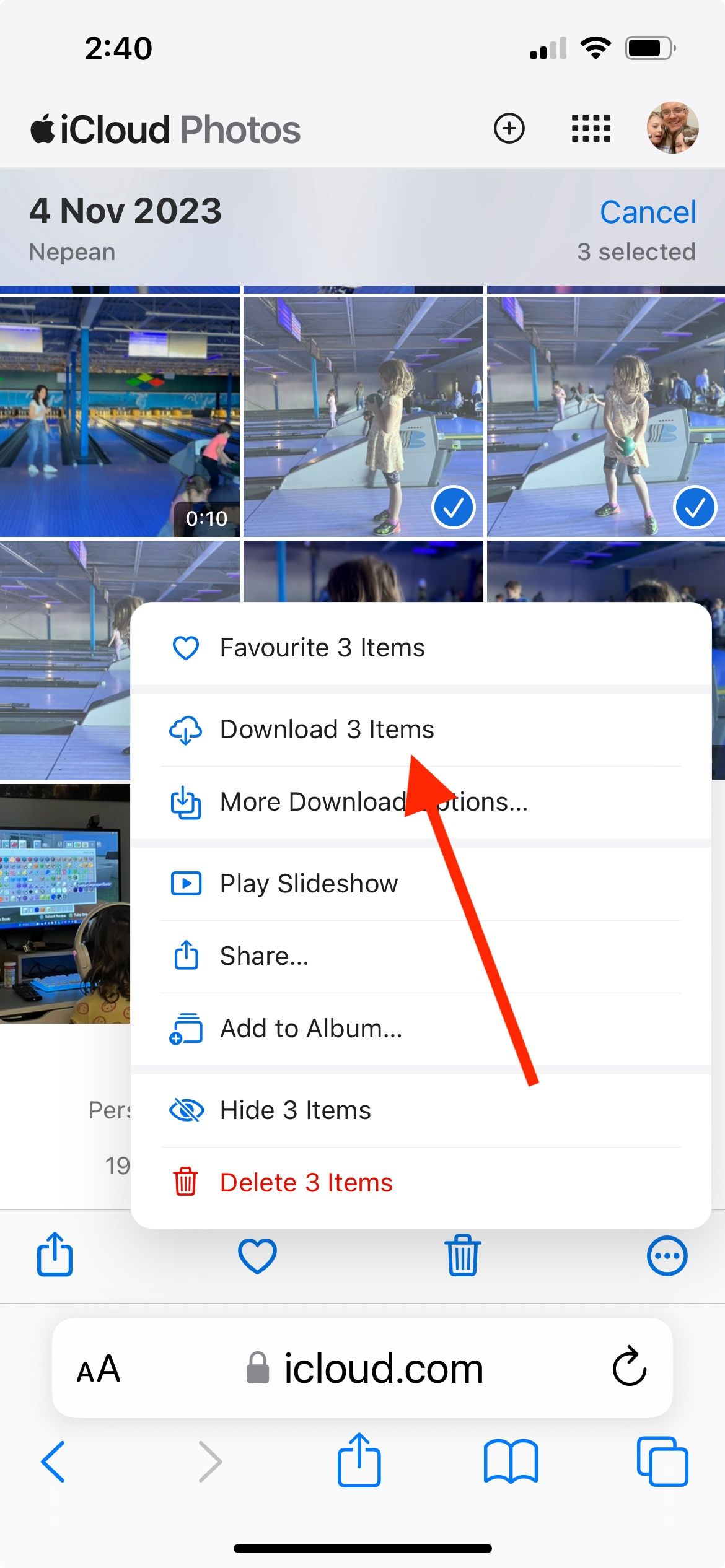
- Tocar Download no menu pop-up.
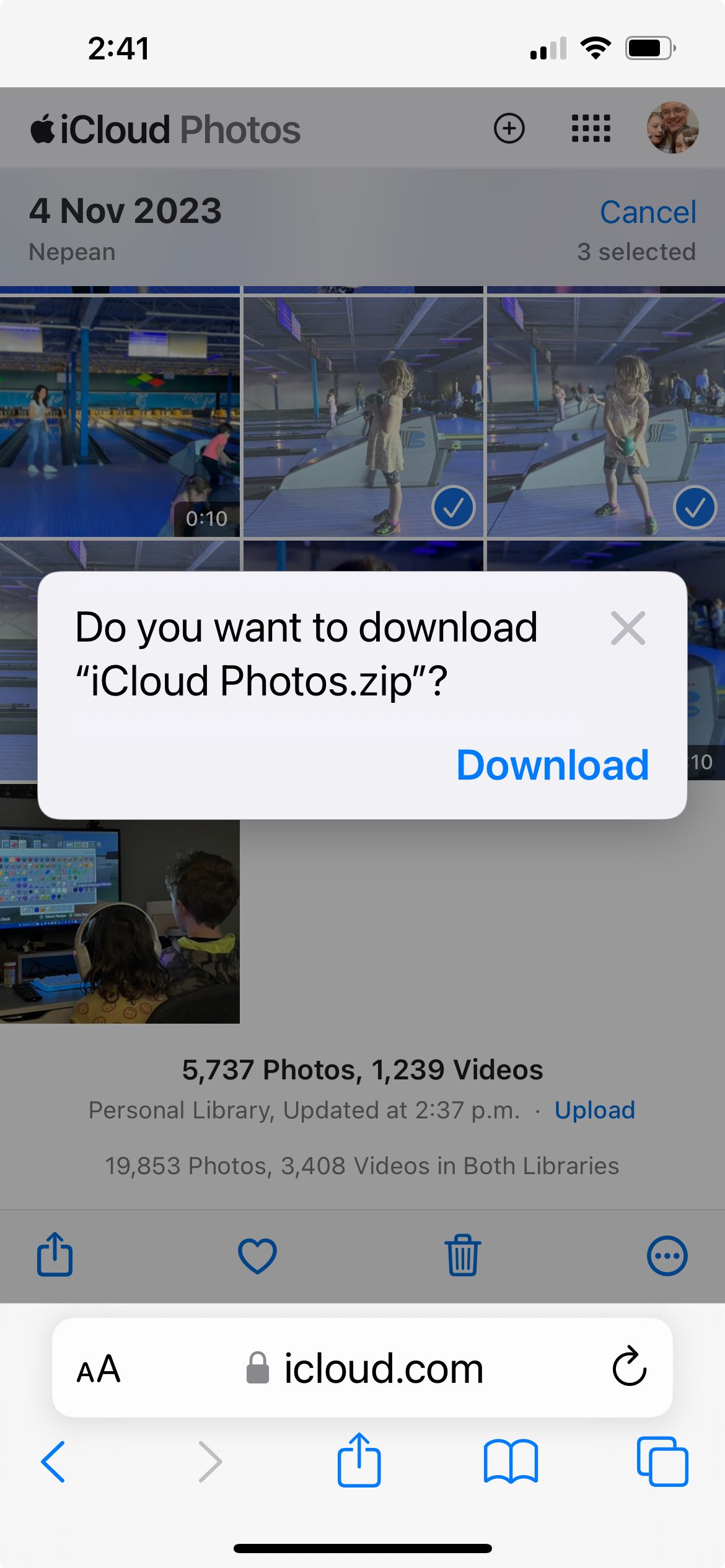
Suas fotos são baixadas para o aplicativo Arquivos em formato ZIP. Você pode acessá-los tocando no ícone azul de download na barra de endereço do Safari ou abrindo o aplicativo Arquivos.
Como baixar fotos do aplicativo Fotos no Mac
Você pode extrair suas fotos do aplicativo Fotos no Mac em algumas etapas rápidas. Isso baixa sua biblioteca para o seu Mac, portanto, certifique-se de ter memória disponível.
- Abra o Aplicativo de fotos.
- Clique Fotos no canto superior esquerdo da barra de menu.
- Escolher Configurações.
- Clique no iCloud opção na parte superior do menu de configurações.
- Selecione Baixe originais para este Mac.
Como baixar fotos do iCloud para Mac ou PC
Você não precisa de um dispositivo Apple ou do Apple Photos para baixar suas fotos do iCloud. Você pode usar o mesmo método em um PC ou Mac. Veja como.
- Acesse icloud.com.
- Vá para suas fotos.
- Selecione a foto ou vídeo que deseja baixar (mantenha pressionado Ctrl no Windows ou Comando no Mac para selecionar múltiplos).
- Clique no nuvem com uma seta para baixo ícone no canto superior direito da tela.
- Suas fotos e vídeos selecionados são baixados para seu local de download padrão.
Problemas comuns e como corrigi-los
Os serviços da Apple são geralmente robustos e fáceis de usar, mas ainda são tecnologia e as coisas podem dar errado. Tente essas correções se tiver problemas ao baixar suas fotos do iCloud.
Problemas de baixa potência
O download das suas fotos é pausado quando o iPhone ou iPad muda para o modo de baixo consumo de energia. Isso acontece automaticamente quando a bateria do seu dispositivo está abaixo de 20% e suspende todas as tarefas em segundo plano para economizar energia. Embora útil, pode interromper o download de fotos.
Se seus downloads estiverem pausados, conecte seu dispositivo a um carregador e desligue o modo de baixo consumo de energia.
A biblioteca do iCloud está desativada
Alguns problemas simples podem causar grandes dores de cabeça, como quando a Biblioteca do iCloud é desligada, impedindo o dispositivo de acessar os arquivos armazenados no iCloud.
Vá para o aplicativo Configurações, vá para Fotos e certifique-se de que o iCloud Photos esteja ativado.
Internet lenta
Uma conexão de Internet lenta ou irregular pode causar problemas de download. Se a sua internet for cortada, seus downloads serão interrompidos e reiniciados. Além disso, suas fotos não serão baixadas se vários dispositivos usarem muita largura de banda ao mesmo tempo. Verifique a velocidade da sua Internet para ver se isso está causando problemas.
Não há mais espaço
É fácil ficar sem armazenamento físico em um iPhone, especialmente com os preços que a Apple cobra por armazenamento maior. Você pode conectar um SSD externo ao seu iPhone, começando pelo iPhone 15, graças ao USB-C. Ainda assim, a melhor maneira de evitar problemas de falta de armazenamento durante o download de fotos é usar um Mac ou PC.
Existem várias maneiras de obter suas fotos do iCloud
O Apple Photos e o sistema iCloud foram projetados para simplificar o armazenamento. Baixar suas fotos do iCloud é simples e pode ser feito com apenas alguns cliques, desde que haja armazenamento físico suficiente para os downloads recebidos.